Windows 11/10에서 DNS 캐시 콘텐츠를 보는 방법
Windows 11/10DNS 캐시 콘텐츠 를 보는 방법을 보여줍니다 . DNS 캐시는 컴퓨터의 OS 또는 웹 브라우저에서 이전 DNS 조회에 대한 정보를 임시로 저장하는 것을 말합니다 .
DNS 캐시 내용을 보는 방법
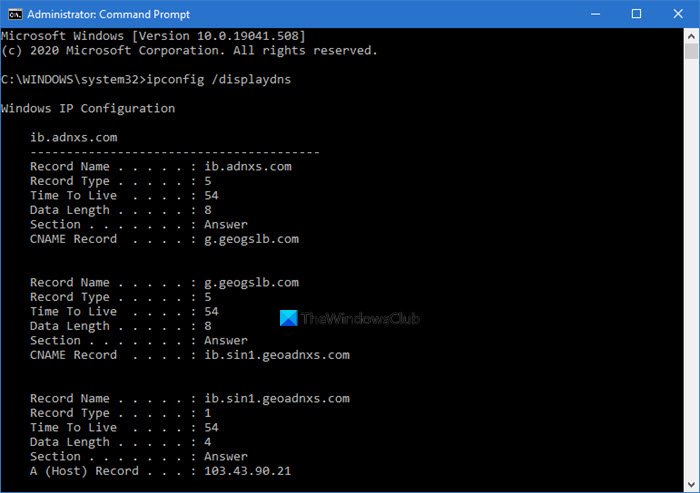
DNS 캐시에는 원격 서버 이름과 해당하는 IP 주소(있는 경우) 목록이 포함되어 있습니다 . 이 캐시의 항목 은 웹(Web) 사이트, FTP 서버 및 기타 원격 호스트 를 방문하려고 할 때 발생하는 DNS 조회에서 가져옵니다. (DNS)Windows는 이 캐시를 사용하여 웹(Web) 기반 응용 프로그램의 성능을 향상시킵니다.
명령 프롬프트 사용
DNC 캐시 내용 을 보려면 상승된 CMD에서 다음 명령을 실행합니다.
ipconfig /displaydns
결과가 표시됩니다.
- 레코드 이름 은 (Record name)DNS 를 쿼리하는 이름이며 레코드는 해당 이름에 속합니다.
- 레코드 유형(Record type) 은 숫자 또는 이름으로 표시되는 유형입니다. DNS 프로토콜에서 각각에는 번호가 있습니다 .
- TTL(Time To Live) 은 캐시 항목이 만료되어야 하는 시간(초)입니다.
- 데이터 길이(Data Length) 는 바이트 단위의 길이입니다. 예: IPv4 주소는 4바이트입니다. IPv6 은 16바이트입니다.
- (Section)DNS 응답 (DNS)섹션 은 쿼리에 대한 실제 응답이며,
- 추가(Additional) 에는 실제 답변을 찾는 데 필요할 수 있는 정보가 포함되어 있습니다.
- CNAME 은 정식 이름입니다.
결과를 내보내려면 명령 ipconfig /displaydns > dnscachecontents.txt을 사용하여 텍스트 문서 dnscachecontents.txt 에 출력을 저장할 수 있습니다 .
PowerShell 사용

데이터베이스에 쉽게 내보내거나 저장할 수 있는 DNS 레코드 개체 모음과 동일한 정보를 얻으려면 PowerShell 에서 다음 cmdlet을 실행합니다 .
Get-DnsClientCache
이 명령은 도움말(Help) 정보를 나열합니다.
Help Get-DnsClientCache -full
DNS 캐시를 지우는 방법
명령 프롬프트에서 다음 명령을 사용하여 DNS 캐시(flush DNS Cache) 를 플러시할 수 있습니다 .
ipconfig /flushdns
Windows용 프리웨어 FixWin을 사용 하면 클릭 한 번으로 (FixWin for Windows)DNS 캐시 등 을 플러시할 수 있습니다 .
DNS 캐시 끄기 또는 켜기
특정 세션에 대한 DNS 캐싱을 끄려면 입력 net stop dnscache 하고 Enter 키를 누르십시오.
DNS 캐싱을 켜려면 입력 net start dnscache 하고 Enter 키를 누르십시오.
물론 컴퓨터를 다시 시작하면 어떤 경우에도 DNC 캐싱이 켜집니다.(Of course, when you restart the computer, the DNC caching will, in any case, be turned on.)
DNS 캐시 비활성화
어떤 이유로 DNS 캐싱 을 비활성화하려면 검색 시작 에 (Start)서비스(services) 를 입력하고 Enter 키 를 눌러 (Enter)서비스 관리자(Services Manager) 를 엽니다 . 여기에서 DNS 클라이언트(DNS Client) 서비스 를 찾습니다 .
The DNS Client service (dnscache) caches Domain Name System (DNS) names and registers the full computer name for this computer. If the service is stopped, DNS names will continue to be resolved. However, the results of DNS name queries will not be cached and the computer’s name will not be registered. If the service is disabled, any services that explicitly depend on it will fail to start.
두 번 클릭하여 속성(Properties) 상자를 엽니다. 여기에서 시작 유형을 Manual 에서 Disabled 로 변경합니다 . DNS 클라이언트(DNS Client) 서비스 를 비활성화하면 DNS 조회(DNS Lookups) 가 더 오래 걸릴 수 있습니다.
다음 리소스도 관심을 가질 수 있습니다.(These resources may also interest you:)
- Windows에서 DNS 설정을 변경하는 방법(How to change DNS settings in Windows)
- DNS 설정을 변경하여 웹 브라우징 속도 관리
- DNS 설정이 손상되었는지 확인하십시오.
Related posts
HTTPS에서 DNS을 Windows 10에서 활성화하는 방법
Windows 10에서는 DNS Server을 사용할 수 없게 될 수 있습니다
Windows 10에서 DNS 설정을 쉽게 변경하는 방법
방법 Clear, Reset, Flush DNS Cache Windows 10에서
Windows 11/10에서 zone error에 대한 권한이없는 Fix DNS 서버
Convert AVCHD Windows 10 용 무료 변환기를 사용하여 MP4
Fix Crypt32.dll Windows 11/10에서 오류가 없거나 누락되지 않았습니다
Network Drive를 매핑하거나 Windows 11/10에 FTP Drive를 추가하는 방법
Set or Change Default Media Player에서 Windows 11/10
Windows 10에서 Notepad를 제거하거나 다시 설치하는 방법
Windows 10에서 DISM를 사용하는 동안 원격 procedure call 실패 오류가 발생했습니다
Set Notepad++ Windows 11/10의 .xml 파일의 default editor
Taskbar Windows 10에 표시되지 않는 알림
어떻게 Windows 10에서 종료에 Move, 또는 Delete PageFile.sys를 백업하려면
PPS file 란 무엇입니까? PPS Windows 11/10에서 PDF로 변환하는 방법은 무엇입니까?
Windows 11/10에서 Radar Chart을 만드는 방법
CPU은 Windows 11/10에서 전체 speed or capacity에서 실행되지 않습니다
Windows 10에서 Win32 Long Paths을 활성화 또는 비활성화하는 방법
Windows 10에서 활성화 또는 Disable Archive Apps feature을 활성화하는 방법
Best Windows 11/10 용 무료 Timetable software
